많은 사람들이 분명히 그렇게 말할 것입니다. 들리는 다운로드 가능한 오디오북 컬렉션이 엄청나게 많은 가장 큰 오디오북 스트리밍 플랫폼 중 하나입니다. Audible의 좋은 점은 다양한 장르의 많은 오디오북을 보유하는 것 외에도 구독자에게 몇 가지 특전과 기능을 제공한다는 것입니다.
그러나 가청 오디오북은 이에 의해 보호되기 때문에 DRM 많은 사람들이 원하는 장치에서 액세스하고 스트리밍하는 데 어려움을 겪고 있습니다. 따라서 들을 수 있는 MP3 변환기 반드시 등장할 것입니다.
최고의 Audible에 대해 즉시 알고 싶다면 MP3 변환기를 사용하는 경우 이 문서의 두 번째 섹션으로 바로 이동할 수 있습니다. 세 번째와 네 번째 부분을 읽으면 무료 및 온라인 Audible to Audible에 대한 지식을 얻을 수 있습니다. MP3 확인하고 사용해 볼 수 있는 변환기입니다.
따라서 이러한 모든 세부 사항을 배우기 시작하려면 이 게시물의 첫 번째 부분부터 논의를 시작하겠습니다.
컨텐츠 가이드 1부. 오디오북을 다음과 같이 다운로드할 수 있나요? MP3?2부. 최고의 청취자 MP3 당신을 위한 변환기3부. 최고의 무료 청취 가능 MP3 변환기4부. 가장 잘 들리는 곳 MP3 변환기 온라인5 부. 개요
Audible 회원이 되면 훌륭한 기능, 이점 및 특전이 열리는 것은 사실입니다. 그러나 Audible 앱에서 얻을 수 있는 오디오북에는 특정 제한 사항이 있습니다.
Audible에서 구입할 수 있는 오디오북은 소위 DRM 보호 기능으로 암호화됩니다. 이 DRM 보호를 통해 사용자는 승인되지 않은 것으로 간주되는 모든 장치에서 Audible 오디오북을 재생할 수 없습니다. 그 외에는 원하는 대로 파일을 이동하거나 전송할 수 없습니다.
제한을 제거하려면 Audible 오디오북을 다음과 같은 형식으로 변환해야 합니다. MP3. 따라서 문제를 해결하는 데 도움이 될 수 있는 도구(아마도 Audible to Audible)를 찾을 필요가 있을 것입니다. MP3 오디오북을 바로 변환하는 변환기. 이를 찾을 때 앱에는 명시된 DRM 암호화도 제거할 수 있는 기능이 있어야 한다는 점에 유의해야 합니다.
어떤 앱이나 도구를 사용할지 고민 중이시라면 가장 적합한 Audible에 대해 논의해 보겠습니다. MP3 두 번째 부분에서 사용할 수 있는 변환기입니다. 일부 온라인 및 무료 옵션도 사용해 보고 싶다면 이 기사의 후반부로 이동하면서 일부 정보를 공유할 것입니다.
웹에 게시된 여러 응용 프로그램이 있습니다. 당신이 가지고 있는 Audible 오디오북을 변환하세요 MP3 체재. 하지만 일일이 확인하는 것은 너무 지루할 것입니다.
물론 개인용 컴퓨터에 앱을 설치하거나 사용하기 전에 제공할 수 있는 기능과 실제로 효과적인지 확인하는 것은 필수입니다. 좀 번거롭죠?
우리는 돕고 싶어서 Audible을 다음과 공유할 것입니다. MP3 우리가 알고 있는 이 문서의 변환기가 최고일 것입니다. 우리는 여기에 이것을 가지고 있습니다 DumpMedia 가청 변환기.
이 DumpMedia Audible Converter는 구매한 Audible 오디오북을 다음을 포함한 지원되는 출력 형식으로 변환할 수 있는 앱입니다. MP3및 DRM 보호 제거. 변환한 후에는 Audible 오디오북을 오프라인 모드에서 재생하고 가지고 있는 모든 장치로 전송 및 저장할 수도 있습니다.
Audible 오디오북을 변환하는 동안 100% 원래 품질은 확실히 유지됩니다. 따라서 예상대로 최고의 청취 경험을 얻을 수 있습니다. 투자할 시간을 걱정하거나 기다릴 필요가 없습니다. DumpMedia Audible Converter는 상당히 빠른 속도를 가지고 있습니다.
그러나 물론 파일을 준비하는 데 걸리는 시간은 여전히 변환할 Audible 오디오북의 길이를 기반으로 합니다. 그리고 오, ID3 태그와 챕터도 보관할 수 있습니다! 저자 이름, 제목, 장르 등과 같은 중요한 세부 정보는 그대로 유지되므로 안심하십시오.
이 Audible의 가장 좋은 점은 MP3 변환기는 사용하기가 매우 쉽다는 것입니다. 실제로, 간단한 세 단계만 따르면 Audible 오디오북이 다음과 같이 저장됩니다. MP3 이미 파일.
그 단계는 다음과 같습니다.
1 단계. 설치했는지 확인하십시오. DumpMedia PC에서 Audible Converter를 실행한 다음 변환하려는 Audible 오디오북을 업로드하기 시작하세요. MP3 체재. 파일을 끌어다 놓거나 화면 상단의 "파일 추가" 버튼을 사용하여 파일을 추가하세요.

2 단계. 이제 선택하세요 MP3 지원되는 출력 형식에서 변환된 파일의 출력 경로를 지정합니다.

3단계. 허락하다 DumpMedia Audible Converter는 "변환" 버튼을 눌러 작업을 수행합니다. 파일의 DRM 보호도 동시에 제거됩니다.

단 몇 분만에 Audible 오디오북을 다음과 같이 저장할 수 있습니다. MP3 PC에 있는 파일. 이제 가지고 있는 모든 기기에서 스트리밍할 수 있습니다!
언급한 바와 같이 전문적인 Audible을 공유하는 것 외에도 MP3 변환기를 사용하는 경우 사용 가능한 무료 및 온라인 옵션에 대한 몇 가지 참고 사항도 제공할 것입니다. 이 기사의 세 번째 및 네 번째 섹션으로 진행하면서 이를 확인하십시오.
물론, 무료 옵션이 있다면 시도해 보는 것은 어떨까요? 무료 도구와 앱에는 항상 제한 사항이 있습니다. 하지만 괜찮다면 무료 Audible을 사용하여 MP3 변환기가 당신을 위해 작동할 것입니다.
이를 통해 이 AAX 오디오 변환기를 사용해 볼 수 있습니다. 일부 사용자가 검토한 바와 같이 이는 Audible 오디오북을 변환하는 데에도 좋습니다. 전환을 지원하는 것 외에도 MP3 형식으로, 이것을 사용하여 M4A 파일을 가질 수도 있습니다. 하지만 이 앱은 다음에서만 작동한다는 점에 유의해야 합니다. Win7대의 PC나 그 이후 버전에서 사용 가능.
이 AAX 오디오 변환기를 사용하는 방법은 다음과 같습니다.
1 단계. 물론 컴퓨터에 앱을 다운로드하고 설정해야 합니다.
2 단계. 즉시 표시되는 "추가..." 버튼을 클릭하여 Audible 오디오북 가져오기를 시작하세요.
3 단계. 고르다 MP3 출력 형식으로 선택하고 사용할 모드도 선택합니다(4가지 모드 사용 가능).
4단계. 그런 다음 "변환"버튼을 선택하십시오. 그러면 AAX 오디오 변환기가 방금 가져온 Audible 오디오북을 변환하기 시작합니다. MP3 형식입니다.

AAX 오디오 변환기 외에도 이 Audible AAX를 확인하여 다음을 수행할 수도 있습니다. MP3 변환기. 물론 이것도 무료이며 오픈 소스 앱입니다. 이것은 또한 빠르게 작동합니다. iTunes 앱을 설치할 필요도 없습니다(아직 설치하지 않은 경우). 하지만 이 앱을 사용할 때의 단점은 출력 파일의 품질이 기대한 만큼 좋다고 보장할 수 없다는 것입니다.
이 Audible AAX를 사용해 보고 싶다면 MP3 Converter를 사용하려면 다음 절차를 따르세요.
1 단계. PC에서 Audible Manager를 실행하고 실행해야 합니다. 그런 다음 변환할 Audible 오디오북을 엽니다.
2단계. 자격 증명을 사용하여 Audible 계정에 로그인합니다. 그런 다음 "Aax2Mp3"를 시작합니다.
3단계. Audible 오디오북이 선택되면 "변환" 버튼을 클릭하기만 하면 됩니다.
이 두 가지 무료 Audible 외에도 MP3 변환기, 사용할 수 있는 온라인 변환기도 있습니다. 다음 부분에서 확인해 보세요.
앱 설치가 자신에게 너무 많다고 생각한다면 하지 않는 옵션도 있습니다. Audible 오디오북을 온라인으로 변환해 보십시오. 어떤 옵션을 사용할 수 있는지 궁금하시다면. 글쎄, 우리는 당신을 위해 그것을 가지고 있습니다.
물론 온라인 Audible을 사용해 볼 수도 있습니다. MP3 변환기. 파일이 성공적으로 변환되도록 하려면 인터넷 연결이 안정적인지 확인하기만 하면 됩니다.
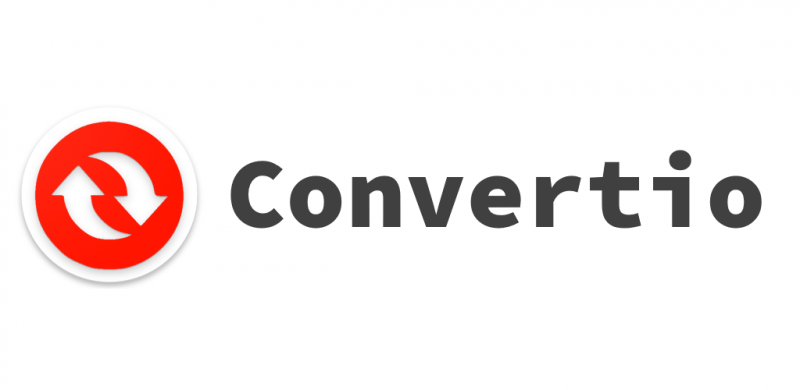
가장 많이 사용되는 온라인 Audible 중 하나 MP3 변환기는 Convertio 온라인 오디오 변환기입니다. 온라인 도구를 사용하는 것은 때때로 위험할 수 있습니다. 보안에 위험이 있고 파일과 PC를 손상시킬 수 있는 바이러스에 감염될 가능성이 있기 때문입니다.
따라서 온라인 방법을 사용하려고 할 때 항상 사이트의 신뢰성과 온라인 도구가 얼마나 효과적인지 확인하는 것이 좋습니다. 이 Convertio 온라인 오디오 변환기를 사용하면 Google Drive 및 Dropbox와 같은 온라인 스토리지 클라우드에서 파일을 가져올 수도 있습니다. 변환할 오디오북의 URL을 붙여넣을 수도 있습니다.
자세한 가이드는 Convertio Online Audio Converter가 Audible로 작동하는 방법을 참조하세요. MP3 변환기.
1 단계. PC에서 브라우저로 마우스를 가져간 다음 Convertio Online Audio Converter 사이트를 방문하십시오.
2 단계. Audible 오디오북을 업로드하는 방법을 선택합니다. 처음에 언급했듯이 PC에 저장된 파일을 이 온라인 사이트로 가져오거나 Dropbox 및 Google 드라이브와 같은 온라인 스토리지 클라우드에서 파일을 선택할 수 있습니다. URL을 사용해도 됩니다.
3단계. 이제 다음을 선택할 수 있습니다. MP3 출력 형식에서. "설정" 아이콘을 클릭하여 원하는 대로 출력 매개변수를 설정할 수도 있습니다.
4단계. 하단에 빨간색 "변환" 버튼이 있습니다. 온라인으로 변환을 시작하려면 클릭하십시오. 이제 변환된 오디오북을 PC로 제공할 수 있습니다.
첫 번째 옵션이 효과가 없다고 생각되면 온라인 오디오 변환기인 이 옵션을 확인해 보세요. 이것은 무료로 사용할 수 있는 온라인 도구입니다. 이는 다음을 포함하여 다양한 출력 형식을 지원합니다. MP3.
이 온라인 Audible을 사용하려는 경우 수행해야 할 단계는 다음과 같습니다. MP3 변환기.
1 단계. PC 검색에서 Online Audio Converter 사이트로 이동합니다.
2 단계. 즉시 "파일 열기" 버튼이 표시됩니다. 선택하면 변환하려는 Audible 오디오북을 추가하라는 메시지가 표시됩니다. 첫 번째 온라인 도구와 마찬가지로 Dropbox 또는 Google 드라이브 계정에 저장된 Audible 오디오북을 변환하고 Audible 오디오북의 URL을 사용할 수도 있습니다.
3단계. 지원되는 출력 형식이 많이 있습니다. 선택하다 MP3. 일부 설정을 조정할 수 있는 옵션도 있습니다. “고급 설정” 부분으로 마우스를 가져가면 조정을 수행할 수 있습니다.
4단계. 변환 프로세스가 완료되면 변환된 Audible 오디오북 파일을 저장하려면 "다운로드" 버튼을 클릭하기만 하면 됩니다. 또한 온라인 스토리지 클라우드에 저장하여 PC의 일부 저장 공간을 절약할 수 있습니다.
Audible 오디오북을 변환하려면 다음을 수행해야 한다는 것은 사실입니다. MP3 형식이나 다른 형식으로 변환할 수 있는 옵션이 많이 있습니다. 온라인 도구, 무료 도구, 전문 앱 중 어느 것을 사용할지는 귀하에게 달려 있습니다. 우리는 항상 유료 Audible을 사용하는 것을 권장합니다. MP3 이와 같은 변환기 DumpMedia 가청 변환기. 그러나 물론, 그것은 여전히 당신의 선택입니다. 어떤 방법을 선택하든 결과에 만족한다면 괜찮을 것입니다.
